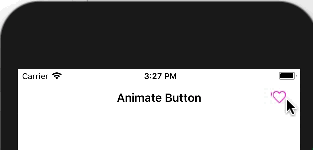在导航栏中添加喜爱的爱情图标作为条形按钮项目,单击时会触发不同的外观
- 如何在导航栏的右侧添加心形图标?它是通过添加48x48px png心形图标作为条形按钮项目的正确方法吗?
- 我想在用户点击它时更改心形图标的外观。在喜欢和不喜欢之间切换。请参阅此Link
-
当用户返回此VC时,我需要标记喜欢或不喜欢的图标。
请有人指点一下。谢谢。
答案
2 个答案:
答案 0 :(得分:0)
我认为添加UIBarButtonitem是正确的方法,您可以使用渲染模式添加/更新条形按钮图像。 试试这个。
let heartIcon = //UIImage
barButtonItem.image = heartIcon.withRenderingMode(.alwaysOriginal)
<强> EDITED
您可以使用不同的图像作为喜欢和不喜欢。
let heartIcon:UIImage
if (isFavourite){// favourite condition
//set favourite image icon
heartIcon = UIImage(imageLiteralResourceName: "favourite")
}else{
//set unfavourite image icon
heartIcon = UIImage(imageLiteralResourceName: "unfavourite")
}
//and update you bar button image.
barButtonItem.image = heartIcon.withRenderingMode(.alwaysOriginal)
答案 1 :(得分:0)
答案
1转到fa2png.io以创建20px或30px图标。保存并导入assets.xcassets。
然后是代码
- (void)viewDidAppear:(BOOL)animated {
[super viewDidAppear:animated];
UIButton *heart = [UIButton buttonWithType:UIButtonTypeCustom];
BOOL favorite = YES;
if (favorite)
{
[heart setImage:[UIImage imageNamed:@"favorite.png"] forState:UIControlStateNormal];
}else{
[heart setImage:[UIImage imageNamed:@"notFavorite.png"] forState:UIControlStateNormal];
}
[heart addTarget:self
action:@selector(buttonTapped:)
forControlEvents:UIControlEventTouchUpInside];
UIBarButtonItem *jobsButton =
[[UIBarButtonItem alloc] initWithCustomView:heart];
self.navigationItem.rightBarButtonItem = jobsButton;
}
-(void)buttonTapped:(UIButton*)heart
{
if( [[heart imageForState:UIControlStateNormal] isEqual:[UIImage imageNamed:@"notFavorite.png"]])
{
NSLog(@"favorite.png");
[heart setImage:[UIImage imageNamed:@"favorite.png"] forState:UIControlStateNormal];
[UIView animateKeyframesWithDuration:0.5
delay:0.0
options:0.0
animations:^{
// Heart expands
[UIView addKeyframeWithRelativeStartTime:0.0 relativeDuration:0.10 animations:^{
heart.transform = CGAffineTransformMakeScale(1.3, 1.3);
}];
// Heart contracts.
[UIView addKeyframeWithRelativeStartTime:0.15 relativeDuration:0.25 animations:^{
heart.transform = CGAffineTransformMakeScale(1.0, 1.0);
}];
} completion:nil];
}
else
{
NSLog(@"notFavorite.png");
[heart setImage:[UIImage imageNamed:@"notFavorite.png"] forState:UIControlStateNormal];
[UIView animateKeyframesWithDuration:0.5
delay:0.0
options:0.0
animations:^{
// Heart expands
[UIView addKeyframeWithRelativeStartTime:0.0 relativeDuration:0.10 animations:^{
heart.transform = CGAffineTransformMakeScale(1.3, 1.3);
}];
// Heart contracts.
[UIView addKeyframeWithRelativeStartTime:0.15 relativeDuration:0.25 animations:^{
heart.transform = CGAffineTransformMakeScale(1.0, 1.0);
}];
} completion:nil];
}
}
RESULT
[![!\[Pic][2]][2]
相关问题
最新问题
- 我写了这段代码,但我无法理解我的错误
- 我无法从一个代码实例的列表中删除 None 值,但我可以在另一个实例中。为什么它适用于一个细分市场而不适用于另一个细分市场?
- 是否有可能使 loadstring 不可能等于打印?卢阿
- java中的random.expovariate()
- Appscript 通过会议在 Google 日历中发送电子邮件和创建活动
- 为什么我的 Onclick 箭头功能在 React 中不起作用?
- 在此代码中是否有使用“this”的替代方法?
- 在 SQL Server 和 PostgreSQL 上查询,我如何从第一个表获得第二个表的可视化
- 每千个数字得到
- 更新了城市边界 KML 文件的来源?